Casio EX-Z100 Benutzerhandbuch
Seite 111
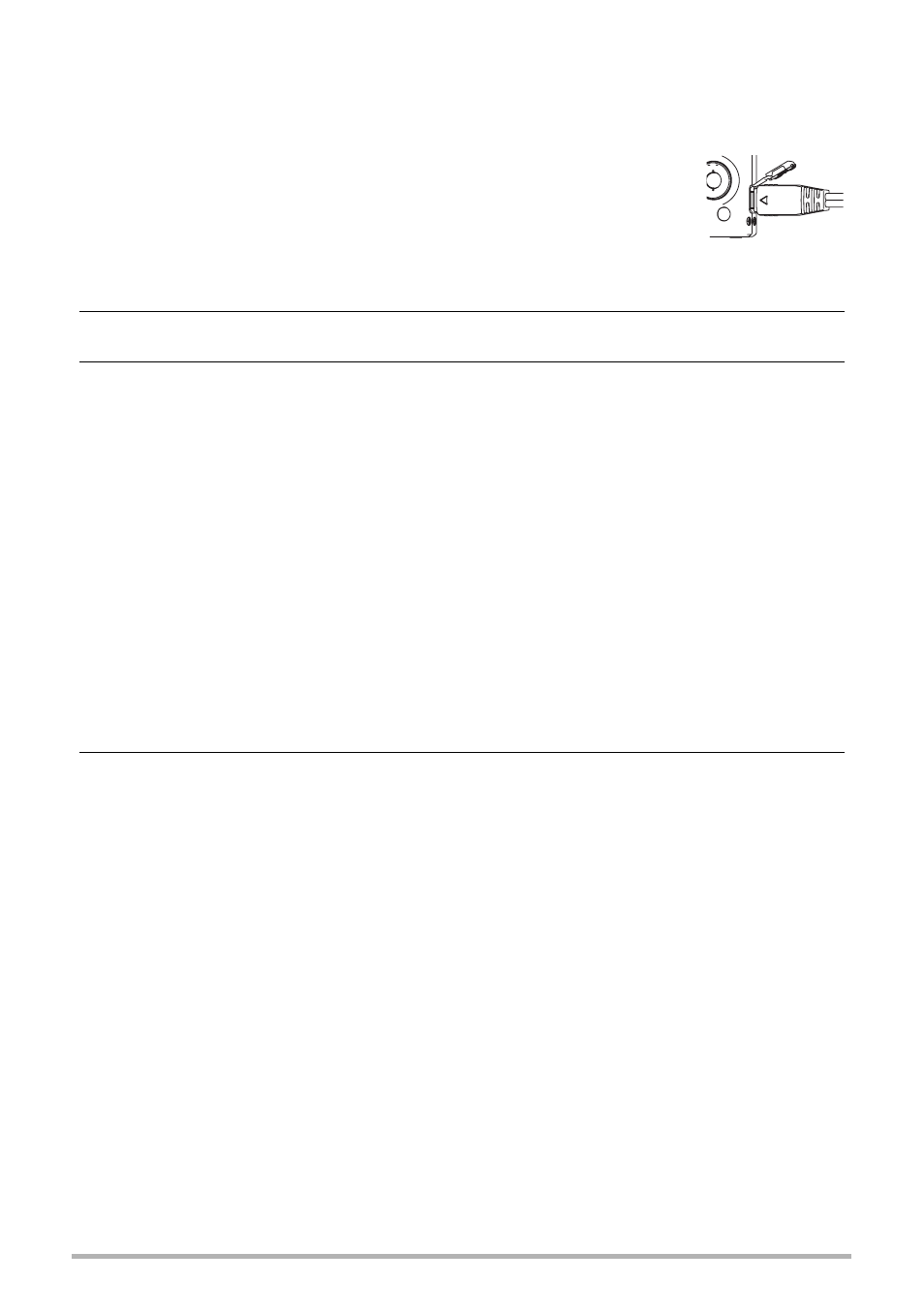
111
Kamera mit einem Computer benutzen
• Schieben Sie den Kabelstecker so tief in den USB/AV-Anschluss, dass er mit
einem spürbaren Klicken einrastet. Wenn der Stecker nicht tief genug
eingeschoben wird, können sich Übertragungsfehler und Funktionsstörungen
ergeben.
• Wie in der Illustration gezeigt ist daran zu denken, dass das
Metallteil des Steckers auch bei ganz eingeschobenem
Stecker noch sichtbar ist.
• Achten Sie beim Anschließen des USB-Kabels an einen
USB-Port darauf, dass der Stecker korrekt auf den Port
ausgerichtet ist.
5.
Schalten Sie die Kamera ein.
6.
Kopieren Sie die Bilder auf den Computer.
Windows XP
1
Wählen Sie sinngemäß „Ordner zum Betrachten von Dateien öffnen“ und
klicken Sie dann auf „OK“.
2
Ziehen Sie den „DCIM“-Ordner zum Kopieren auf die Windows
Benutzeroberfläche.
Windows Vista
1
Wählen Sie sinngemäß „Ordner zum Betrachten von Dateien öffnen“.
2
Ziehen Sie den „DCIM“-Ordner zum Kopieren auf die Windows
Benutzeroberfläche.
Windows 2000, Me, 98SE, 98
1
Doppelklicken Sie auf „Arbeitsplatz“.
2
Doppelklicken Sie auf „Wechseldatenträger“.
3
Ziehen Sie den „DCIM“-Ordner zum Kopieren auf die Windows
Benutzeroberfläche.
7.
Trennen Sie die Kamera wieder vom Computer, wenn das Kopieren der
Bilder beendet ist.
Windows Vista, Windows XP, 98SE, 98
Drücken Sie [ON/OFF] an der Kamera, um diese auszuschalten. Vergewissern
Sie sich, dass die Kontrolllampe erloschen ist, und trennen Sie dann die Kamera
vom Computer.
Windows 2000/Me
Klicken Sie auf Kartendienste in der Taskleiste auf der Bildschirmanzeige Ihres
Computers und deaktivieren Sie die der Kamera zugeordnete Laufwerksnummer.
Vergewissern Sie sich anschließend, dass die Kontrolllampe der Kamera
erloschen ist, schalten Sie die Kamera mit ihrer [ON/OFF]-Taste aus und trennen
Sie die Kamera vom Computer.